PDF Search mac版是一款PDF文档搜索工具,为用户提供一个简单而智能的检索功能,那么安装了Mac版PDF Search,如何同步到ios版呢?今天就给大家带来了如何在MacOS上同步PDF Search到ios的教程。
与 Mac App同步
如果您在 Mac 上安装了 PDF Search for macOS 版本,则可以轻松地将文档从 Mac 同步到 iPhone 或 iPad。为此,您应该导航到本地文件夹下的子文件夹之一。然后按 (+) 加号按钮查看选项并选择“与 Mac App 同步”。
您的 iPhone 或 iPad 应该与您的 Mac 在同一个 WiFi 网络中。此外,您应该在 Mac 上的 PDF 搜索应用程序上从首选项窗口启用 iOS 同步功能。从列表中选择 Mac 后,它会要求您输入同步密钥,该密钥应同时出现在 Mac 上。输入正确的同步密钥后,PDF Search 将开始将索引数据库和文档从 Mac 复制到 iPhone 或 iPad。根据您的 WiFi 网络速度,这可能需要一些时间。复制过程完成后,将开始使用复制的索引数据库信息对文档进行索引。根据正常的索引过程,这将花费更少的时间。
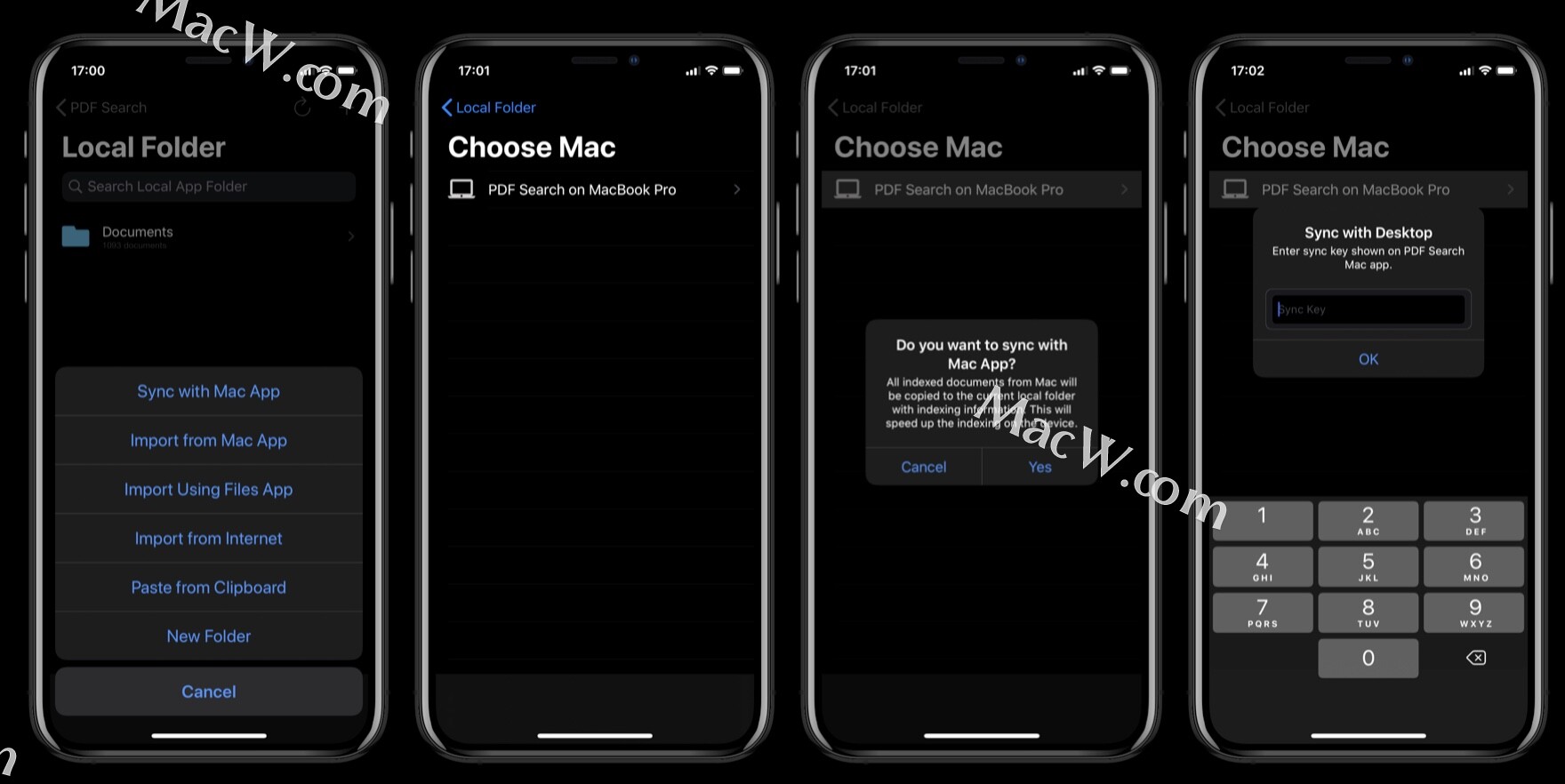
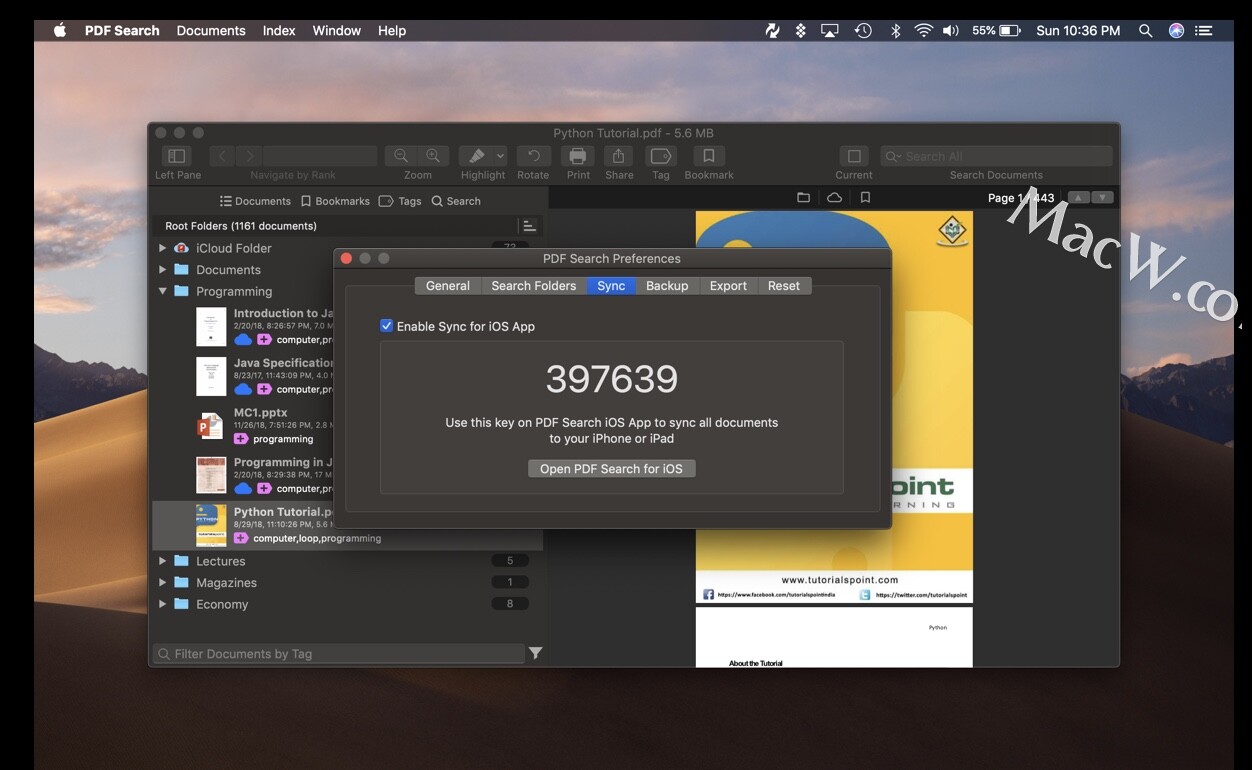
从 Mac 应用程序导入
您可以从 Mac 中选择特定文档导入当前文件夹,而不是从 Mac 应用程序同步所有文档。此过程不会获取索引信息,因此不会加快复制文档的索引速度。
选择 mac 后,将出现一个文档列表窗口。您可以选择要导入到当前文件夹的任何文档。
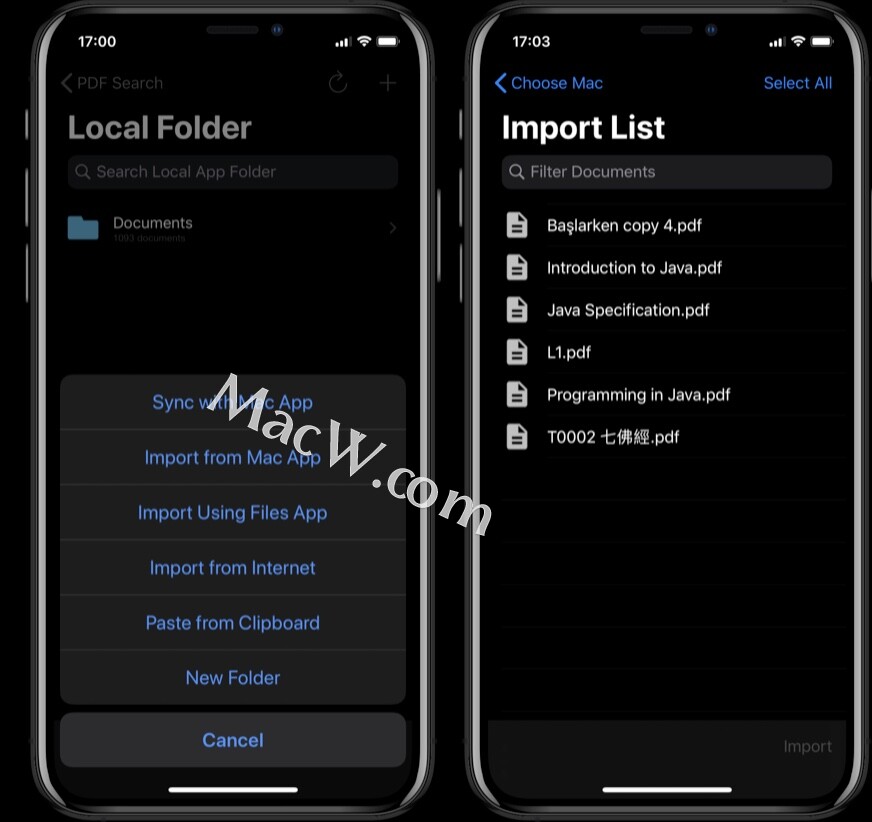
从互联网导入
使用 PDF 搜索,您可以使用 Google 从 Internet 搜索 PDF 文档。找到所需的 PDF 文档后,点击链接。它将作为 PDF 文档打开。然后按导入按钮将其导入当前文件夹。
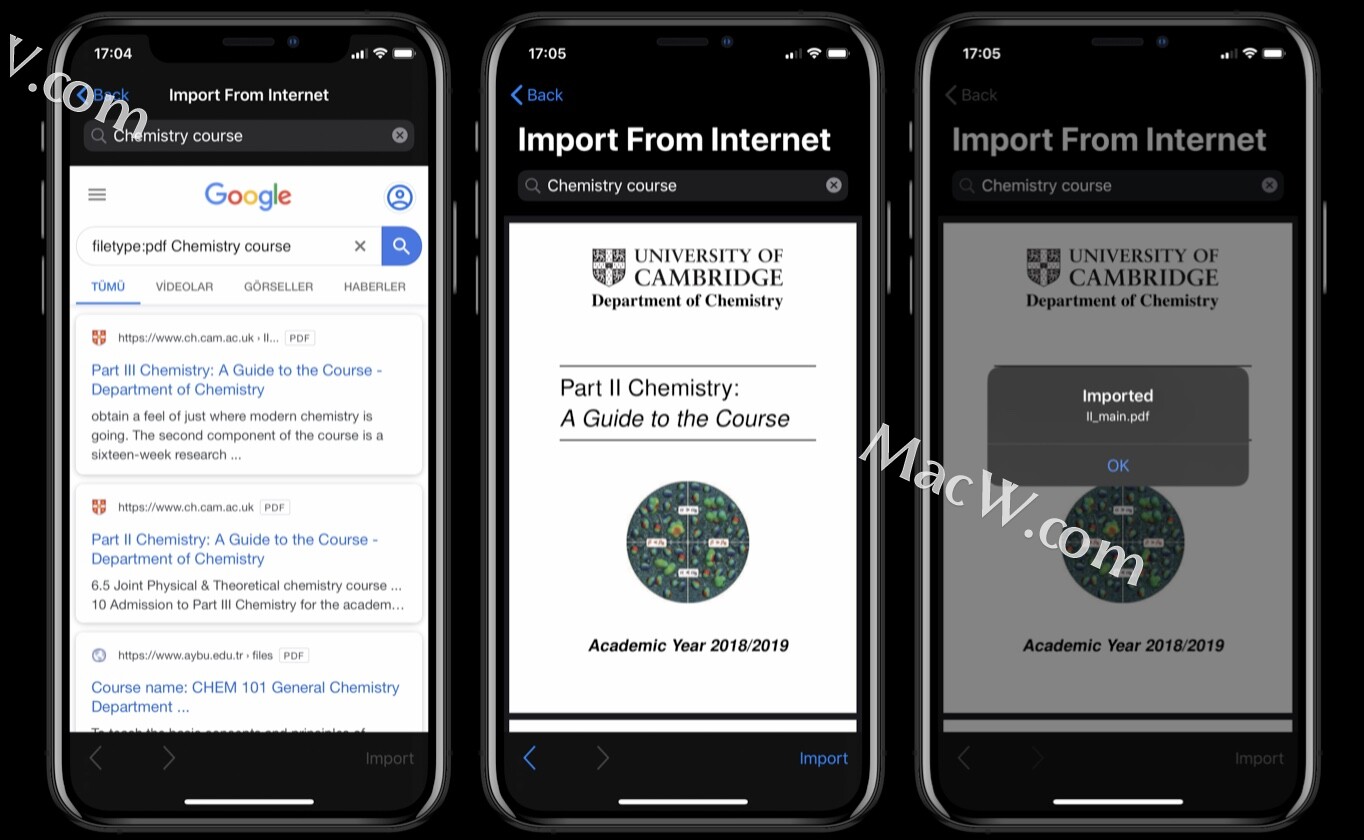
以上就是MacW小编为大家带来的“PDF Search教程:如何在MacOS上同步PDF Search到ios?”,本文关键词:“PDF Search教程,PDF Search同步教程,Mac同步到ios,PDF文档搜索工具”,链接:“https://www.macw.com/news/2442.html”,转载请保留。
相关文章
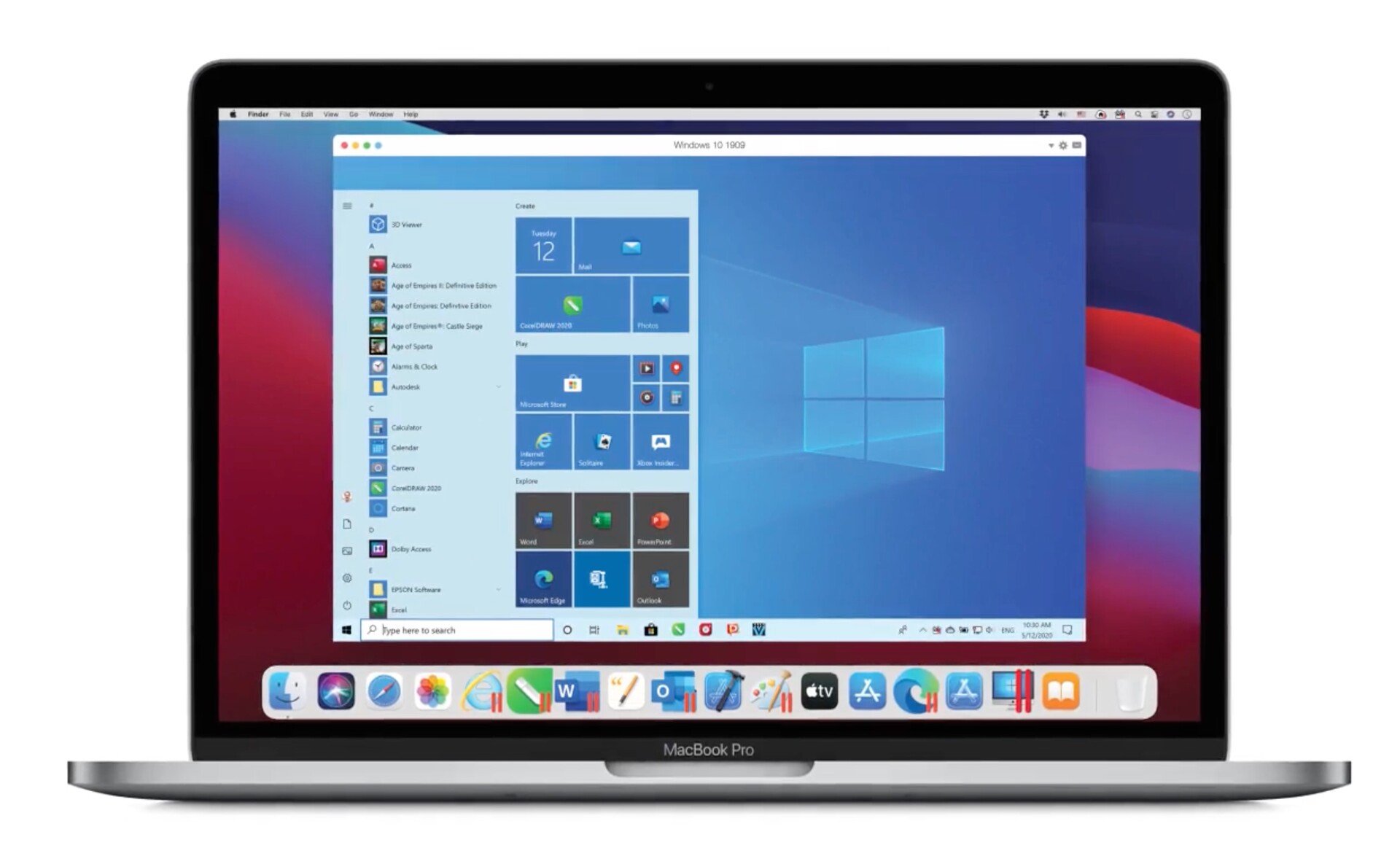
Mac教程Parallels Desktop虚拟机破解版快速安装win10和win11,懒人小白win10和win11安装教程
Parallels Desktop虚拟机破解版如何快速安装Win系统,Intel mac如何快速安装Win+虚拟机。为大家带来Parallels Desktop虚拟机破解版如何安装win系统教程。
5152022-03-31

Mac常见问题PD虚拟机如何设置内存和CPU核心数?
很多用户在安装了PD虚拟机后,会觉得虚拟机内存太小,那么如何分配虚拟机内存呢?CPU核数该怎么设置?具体操作如下:
1162022-04-02
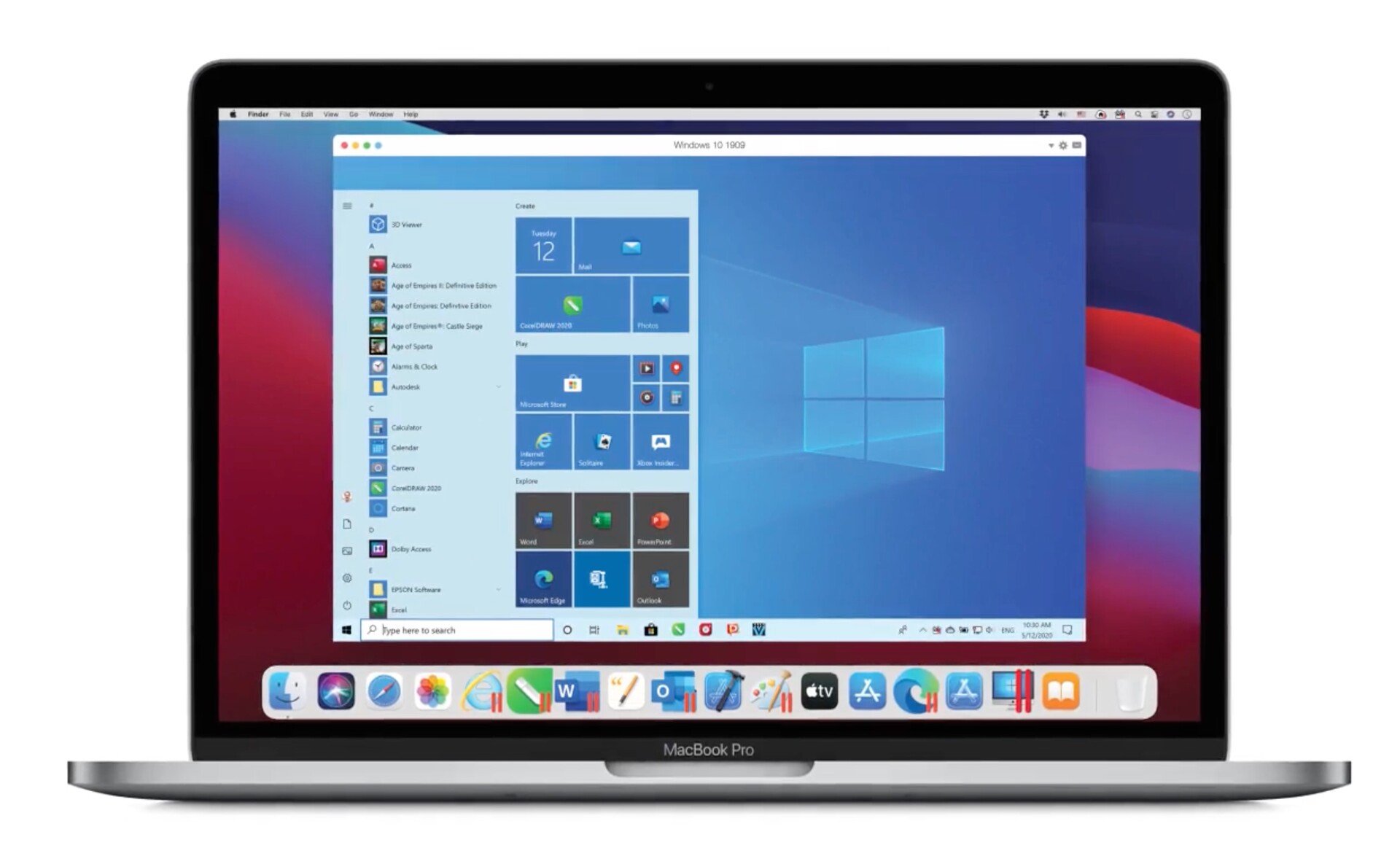
Mac教程Parallels Desktop 17如何激活?PD虚拟机正版如何永久使用
Parallels Desktop 17如何激活?PD虚拟机正版如何永久使用。有这方面想法的朋友可以观看下面视频,通过客服人员低价获取正版激活码哦。
4292022-06-06
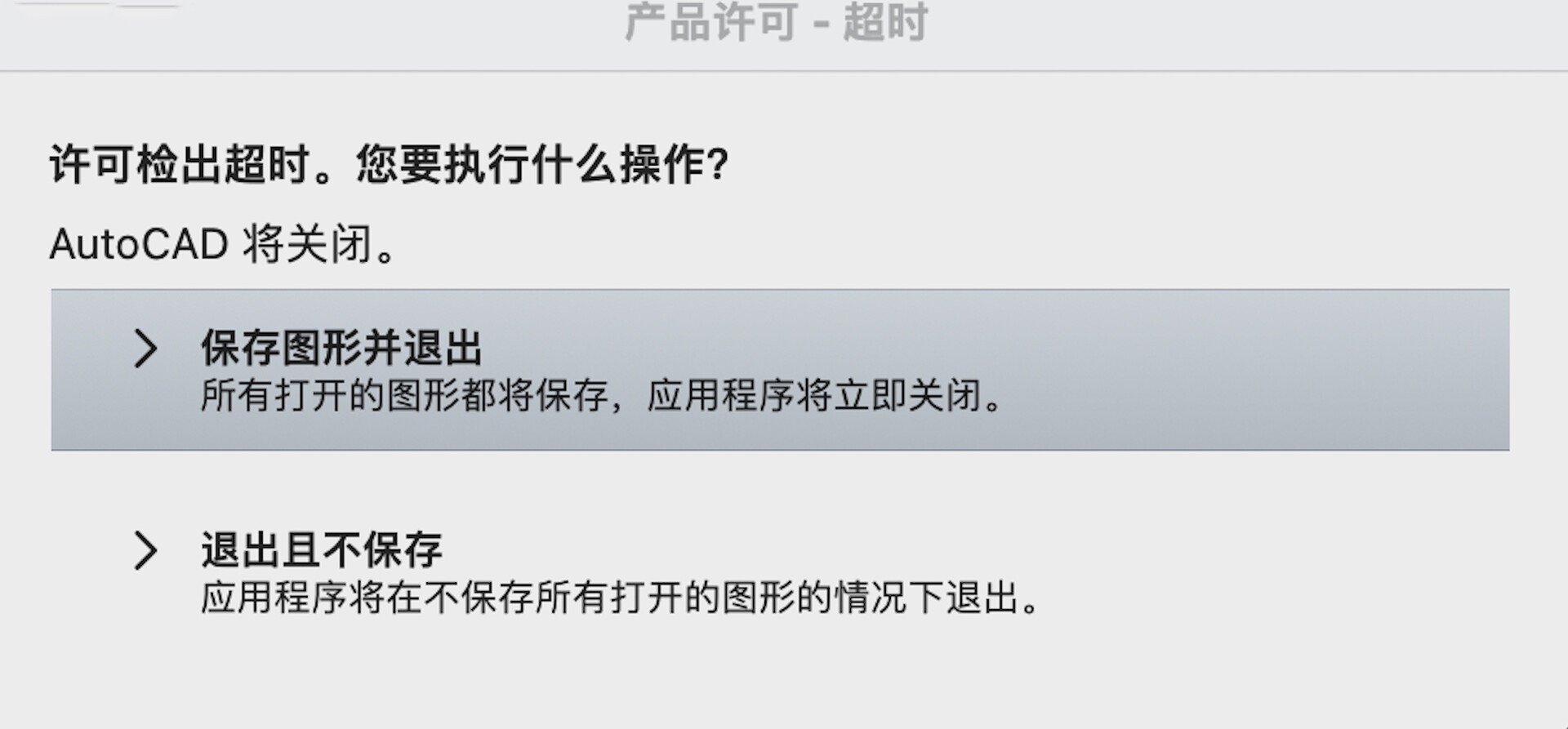
Mac常见问题AutoCAD Mac版常见问题|CAD 2021/CAD 2022许可检出超时怎么解决?
好多朋友在安装Mac版CAD 2021/CAD 2022的时候出现了许可证超时的情况,如何解决呢?今天小编就给大家带来了详细的教程。
2322022-04-08
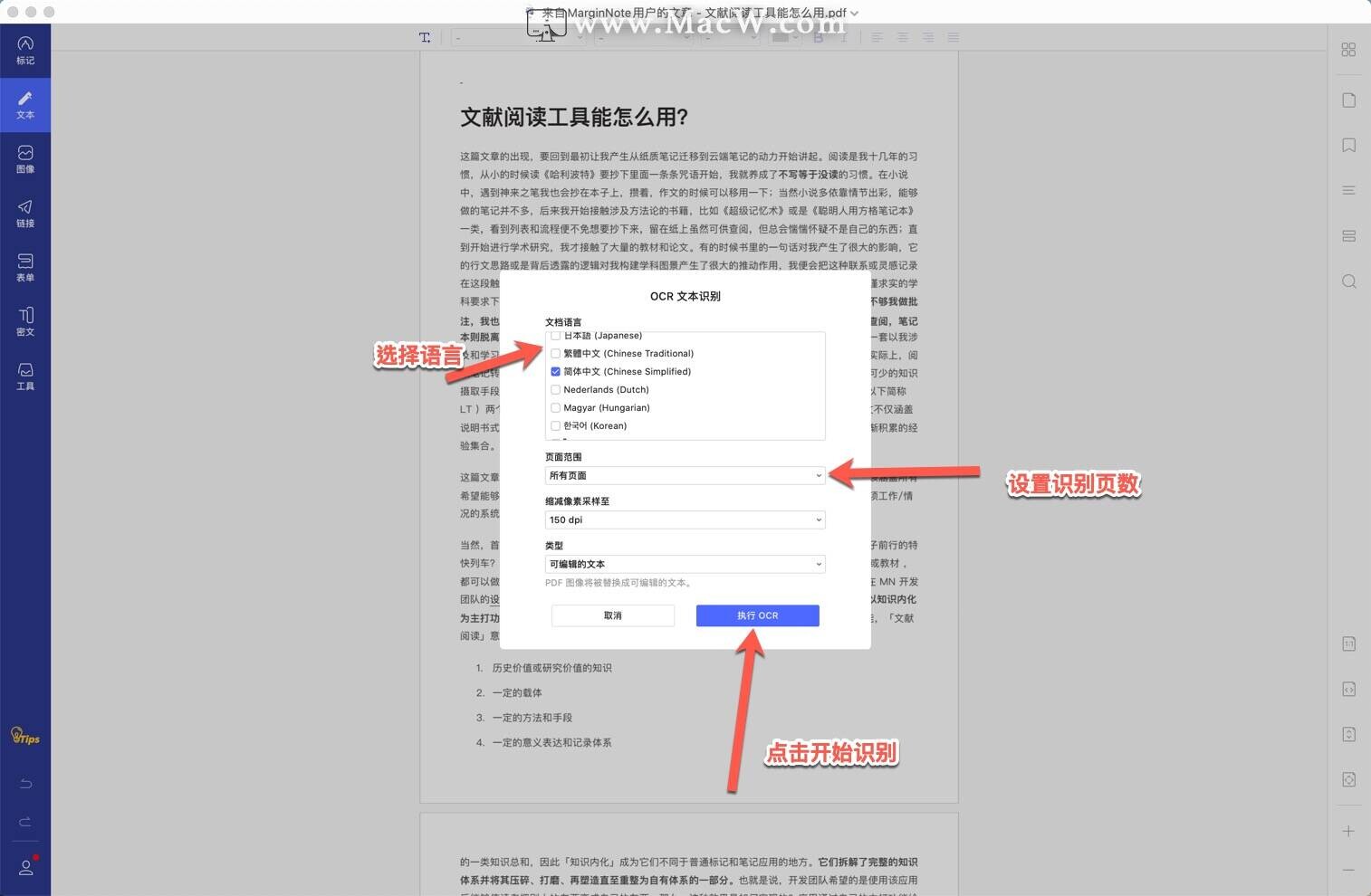
Mac常见问题万兴PDF编辑失败怎么办? PDF文件编辑失败的解决方法
有些人在安装Wondershare PDFelement之后,会出现PDF编辑失败的情况,怎样解决万兴PDF在Mac上编辑PDF失败的问题?小编就带来了解决方案,一起来看看吧!
302022-04-18
